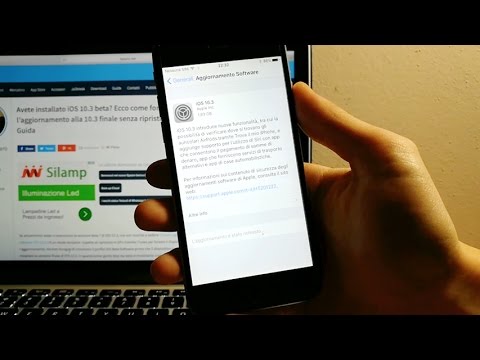I passaggi che andremo a coprire dovrebbero aiutarti a restringere e identificare i problemi con il tuo PC che si blocca o si blocca. Ad esempio, gli strumenti qui possono puntare il dito su un driver di dispositivo specifico. Ciò potrebbe significare che il driver del dispositivo stesso è difettoso o che l'hardware sottostante non funziona. In ogni caso, ti darà un posto dove iniziare a cercare. Tuttavia, i passaggi illustrati in questo articolo sono intesi per la diagnosi di un PC in cui è possibile avviare Windows. Se Windows o il tuo PC non si avviano, controlla le nostre istruzioni su cosa fare quando Windows non si avvia, invece.
Controlla il Monitoraggio affidabilità
Windows Reliability Monitor offre un'interfaccia rapida e intuitiva che mostra i recenti arresti di sistema e applicazioni. È stato aggiunto in Windows Vista, quindi sarà presente su tutte le moderne versioni di Windows.
Per aprirlo, basta premere Start, digitare "affidabilità" e quindi fare clic sul collegamento "Visualizza cronologia affidabilità".

Se Windows si blocca o si blocca, verrà visualizzato un cerchio rosso con una "X" che rappresenta l'errore. Fai clic sulla colonna di quel giorno e vedrai più informazioni in basso. Gli eventi critici sono in genere ciò che stai davvero cercando qui, ma anche le altre informazioni possono essere utili. Ad esempio, la cronologia mostrerà quando hai installato il software, quindi potresti essere in grado di vedere se si sono verificati arresti anomali dopo l'installazione di una particolare app.


È possibile utilizzare il collegamento "Verifica soluzioni a tutti i problemi" nella parte inferiore della finestra per un po 'di aiuto. Tuttavia, nella nostra esperienza, questa funzione non è molto utile e raramente trova soluzioni reali. Nel migliore dei casi, potrebbe consigliarti di installare driver hardware aggiornati.

E nel caso ve lo stiate chiedendo, Reliability Monitor estrae i dati dagli stessi registri eventi utilizzati dal venerabile Visualizzatore eventi. Quindi, se sei più a tuo agio con il Visualizzatore eventi, puoi ottenere tutte le stesse informazioni.
Visualizza dettagli di dettagli di schianto su schermo blu

Per un modo semplice di esaminarli, consigliamo l'utilità BlueScreenView di NirSoft. Questo strumento visualizza un elenco di file di dettagli salvati. È possibile fare clic su qualsiasi file di dettagli per visualizzare le informazioni che contiene. In particolare, il messaggio nelle colonne "Bug Check String" e "Bug Check Code" sono utili. Questi mostrano lo stesso messaggio che viene visualizzato sullo schermo quando appare la schermata blu stessa. Cerca il messaggio o il codice online e troverai spesso informazioni che possono aiutarti a identificare e risolvere il tuo problema reale.

Ma perché si sta schiantando?
Gli strumenti sopra riportati possono aiutarti a gestire meglio il tuo problema. Con uno specifico messaggio di crash dalla schermata blu in mano, puoi almeno eseguire una ricerca sul web per scoprire cosa potrebbe succedere. È un punto di partenza molto migliore rispetto alla ricerca di informazioni generiche sul perché un computer si blocca o si blocca.
Se il tuo computer si blocca o si blocca una volta, non preoccuparti. Nulla è completamente perfetto: un bug in Windows o un driver hardware potrebbe aver causato l'arresto anomalo, e potresti non vederlo più. Se il tuo computer si arresta in modo regolare e coerente, è il momento di rimboccarsi le maniche e iniziare a capire il problema.
Lo strumento di diagnostica della memoria integrato in Windows può anche aiutare. Mette alla prova la tua memoria per assicurarsi che tutto funzioni correttamente. Se la memoria è danneggiata, ciò può causare instabilità del sistema e schermate blu.
In definitiva, è impossibile dare consigli che risolvono ogni problema. Gli strumenti possono aiutarti a restringere il problema a un messaggio di errore o a un driver hardware più specifico, offrendoti un punto di partenza per la risoluzione dei problemi. Ma non tutti i problemi possono essere risolti con alcuni passaggi di risoluzione dei problemi. Il tuo computer potrebbe avere un problema hardware e potrebbe non esserci nulla che tu possa fare al di là della sostituzione o della riparazione dell'hardware stesso.Quando Windows diventa più stabile, i normali blocchi del sistema e le schermate blu puntano spesso a problemi hardware sottostanti.